
欢迎阅读11月的VS Code Java更新。在此更新中,我们很高兴的发布最新的向导功能用于帮助您配置Java运行环境。在9月,我们的 博客 澄清:1)Java 11作为JDK的最低版本仅针对运行VS Code for Java本身; 2)VS Code支持开发JDK版本1.5或以上版本的项目。在该博客中,我们还分享了如何分别为您的项目和VS Code for Java配置JDK,这要求您手动在“ settings.json”文件中配置。尽管手动方法可以实现正确配置,但我们看到整体体验仍然需要改善。Java运行环境配置向导就是在这种情况下产生的。
Java运行时配置向导是 Java Extension Pack 的一部分。请确保您已安装此扩展包。附带说明一下,我们强烈建议您为VS Code上的Java开发安装Java扩展包或 Coding Pack 。有关详细信息,请参考
https://code.visualstudio.com/docs/java/java-tutorial#_setting-up-vs-code-for-java-development 。
单击菜单: Files -> Open Folder… 或 Files -> Open Workspace… 以将项目加载到Workspace。当您在状态栏上看到一个竖起大拇指的图标时,即表示您的项目已加载。
Ctrl + Shift + P 启动命令面板,然后使用命令“ Java:Configure Java Runtime ”启动向导
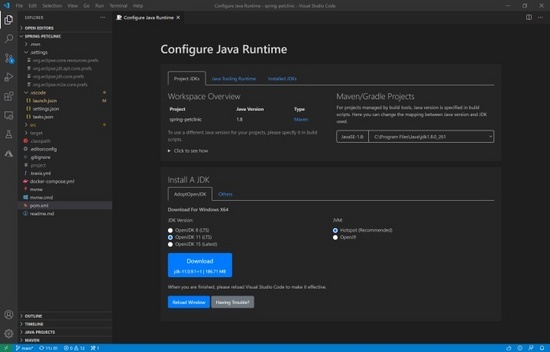
向导上的 Project JDKs 选项卡为项目配置JDK。当您的项目使用Maven或Gradle时, WorkSpace Overview 会列出构建工具设置的语言版本。 Maven / Gradle Projects 按语言版本列出了环境中安装的所有合格JDK,这里您可以为项目指定JDK。


Java Tooling Runtime 标签可让您指定运行环境,以运行VS Code的Java语言工具(也称为Java Language Server)。根据语言服务器的要求,该选项卡仅列出您的环境中安装的Java 11或更高版本的JDK。请记住,请重新加载VS Code以使更改生效。

Installed JDKs 选项卡列出了该向导在您的环境中找到的所有JDK。
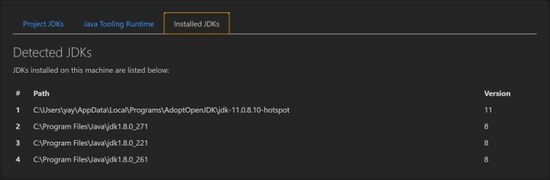
为了便于在需要时安装新的JDK, Install A JDK 提供了多个选项。

Language Support for Java(TM) by Red Hat 现在可以从光标位置推断选择范围。在重构时, VS Code会自动提取和提出表达式。

Java项目管理器现在支持通过自定义任务导出JAR,这使您可以对如何为项目导出JAR进行细粒度控制。
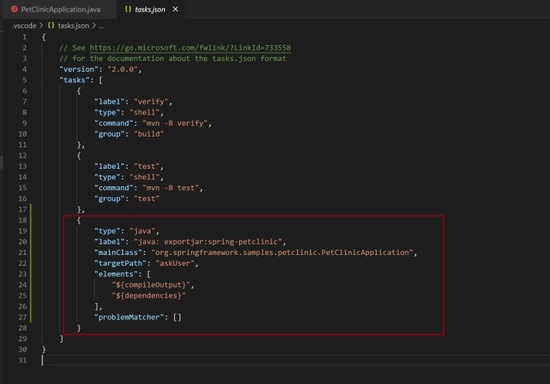
您可以通过单击菜单来配置自定义任务: Terminal->Configure Tasks… ,然后为您的项目选择导出JAR任务。您可以通过以下菜单运行定制任务: Terminal->Run Task… ,选择Java,然后选择导出JAR任务。
智慧教育局校平台解决方案是将中台引擎、钉钉数字底座、五新教育场景相结合 打造...
好消息是,大数据带来了新的文件共享技术,这使得解决某些文件传输问题变得更加...
【51CTO.com原创稿件】11月1日0点30分,双11第一波预售的尾款刚付,十几分钟后,...
每日精选内容推荐 云原生分布式数据库PolarDB技术深度解密 无论是部署量还是规模...
Ubuntu 官方已经停止了 Ubuntu 10.04 LTS的维护,因此,现腾讯云也已将 Ubuntu 1...
在开源世界中,某些库为数据可视化提供了许多可能性,包括图形或网络表示。其他...
近日,Aibee宣布与K11达成战略合作,并获得由K11创始人郑志刚投资的亿元资金,双...
国内人有一个特点,就是喜欢捡便宜,我曾经遇到过这样的客户,他对比相同的配置...
本文转载自微信公众号「UP技术控」,作者conan5566。转载本文请联系UP技术控公众...
本示例使用的工具及驱动版本 Kettle 8.2.0.0-342 MaxCompute JDBC驱动 v3.2.8 Se...